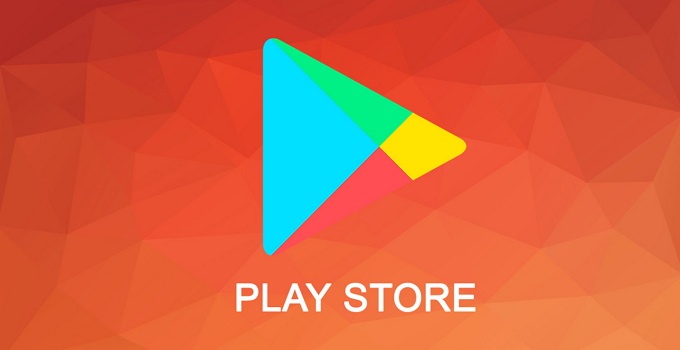Google Play Store ini terus mengalami penyesuaian konten seiring dengan dirilisnya beberapa versi Android terbaru, seperti Noughat dan Oreo. Akan tetapi, ada suatu kejadian dimana Google Play Store sudah tidak dapat berjalan di smartphone Android dikarenakan versinya yang sudah tidak sesuai lagi. Dengan begitu, Anda perlu mengupdate Google Play Store yang telah terpasang pada smartphone Anda.
Ada dua cara yang dapat Anda lakukan untuk memperbarui Google Play Store yang lama atau tidak bisa dibuka. Anda dapat mengatur melalui menu Setting yang terdapat pada Google Play Store yang telah terpasang di smartphone Anda. Yang kedua, Anda dapat memanfaatkan file .apk (Google Play Store) yang versi terbaru. Untuk lebih jelasnya, simak langkah-langkah cara memperbarui play store berikut ini.
2 Cara Memperbarui Play Store ke Versi Terbaru
Sebagian pengguna Android masih bingung bagaimana cara mengupdate Google Play Store. Walaupun sebenarnya, Google Play Store akan update secara otomatis apabila fitur auto update berfungsi.
Jadi, Anda tidak perlu melakukan update Google Play Store secara manual. Akan tetapi, apabila Anda masih menggunakan Play Store versi lama maka fitur Auto Update belum tersedia.
Perlu diingat bahwa sebelum melakukan kedua cara berikut, pastikan smartphone Anda terhubung ke jaringan internet. Baiklah, simak langkah-langkah cara memperbarui play store dibawah ini.
Cara Pertama : Melalui Menu Setting
1. Jalankan Google Play Store, Tap icon yang ditunjukan oleh tanda panah seperti gambar berikut (terletak di sudut kiri atas).
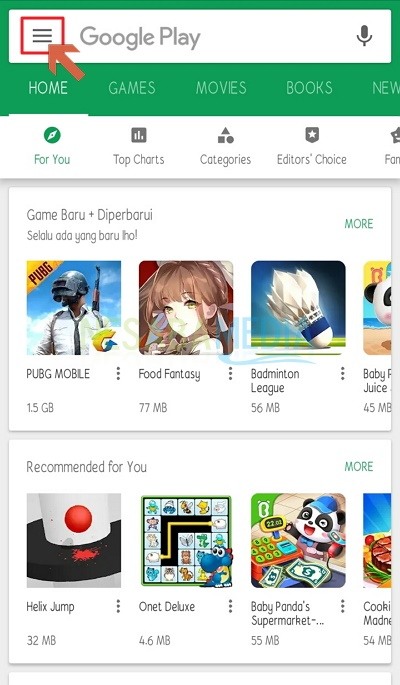 2. Kemudian scroll ke bawah sampai Anda menemukan menu Setting atau Setelan.
2. Kemudian scroll ke bawah sampai Anda menemukan menu Setting atau Setelan.
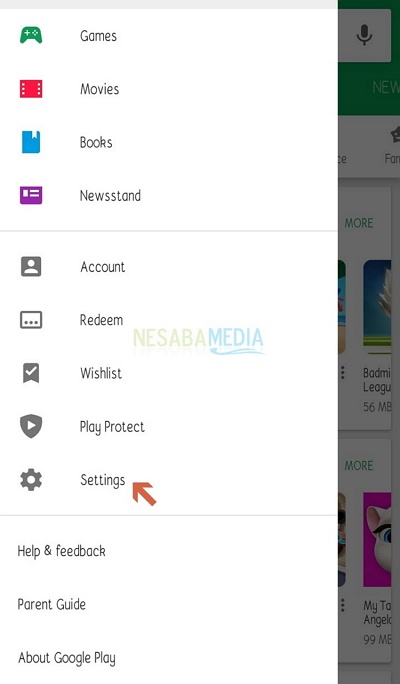 3. Setelah tap menu Setting, ketuk Auto-update apps atau Update Aplikasi Otomatis. Hal itu berguna untuk mengaktifkan fitur update otomatis Google Play Store pada smartphone Anda.
3. Setelah tap menu Setting, ketuk Auto-update apps atau Update Aplikasi Otomatis. Hal itu berguna untuk mengaktifkan fitur update otomatis Google Play Store pada smartphone Anda.
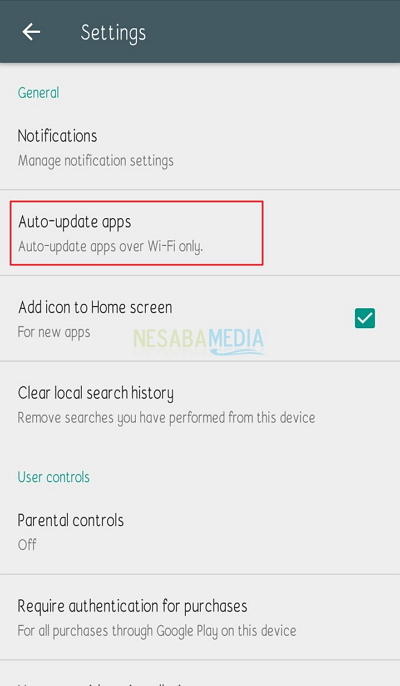 Terdapat tiga opsi setelah Anda ketuk Auto-update apps, yaitu :
Terdapat tiga opsi setelah Anda ketuk Auto-update apps, yaitu :
- Do not auto-update apps yang berarti Menonaktifkan fitur Update Otomatis pada Google Play Store.
- Auto-update apps at any time. Data Charges may apply yang berarti mengupdate aplikasi kapan saja menggunakan Wi-Fi atau data seluler .
- Auto-update apps over Wi-Fi only untuk mengupdate aplikasi apabila hanya saat tersambung ke Wi-Fi.
4. Lalu, Anda dapat memilih diantara dua opsi untuk mengaktifkan fitur Auto-update kapan saja atau jika tersambung ke jaringan, disini saya memilih Auto-update apps over Wi-Fi only.
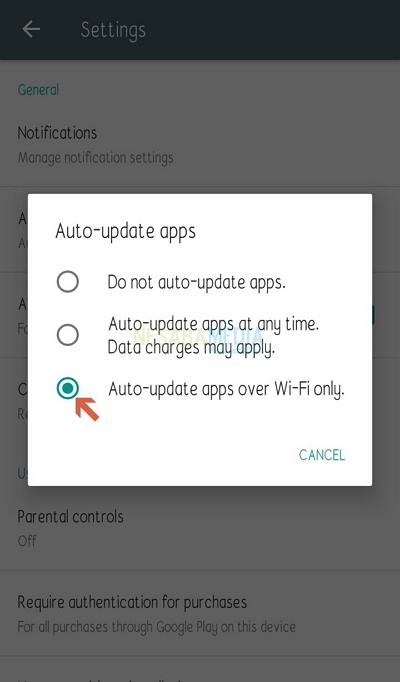
5. Setelah mengaktifkan fitur tersebut, maka secara otomatis Google Play Store pada smartphone Anda akan diperbarui sewaktu-waktu sesuai dengan opsi yang Anda pilih.
6. Untuk memastikan apakah Google Play Store sudah berada pada versi saat ini, maka scroll ke bawah hingga Anda menemukan Play Store version.

7. Ketuk pilihan Play Store version. Apabila muncul pop-up “Google Play Store is up to date” itu menandakan bahwa Google Play Store Anda sudah berada pada versi saat ini atau telah diperbarui.
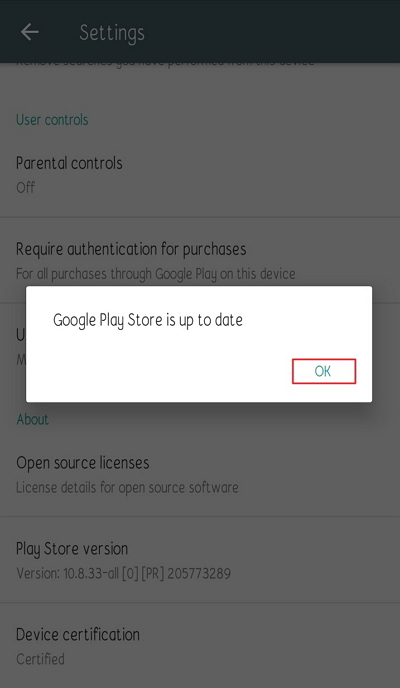
Cara Kedua : Melalui File APK Mirror
File APK (Application Package File) merupakan model paket aplikasi Android yang dapat diinstall secara offline pada smartphone Anda. Selain itu, kelebihan file Apk ini adalah dapat dimodifikasi dan dibagikan ke sesama pengguna Android.
Dengan begitu, Anda juga dapat mengupdate Google Play Store ke versi terbarunya menggunakan cara ini. Berikut langkah-langkahnya untuk lebih memahaminya.
1. Awalnya Anda harus mengunduh Google Play Store dalam format Apk (.apk) melalui situs apkmirror.com, disini saya Akan mengunduhnya langsung melalui Chrome. Agar lebih cepat, lakukan pencarian di situs tersebut dengan kata kunci “Google Play Store”. Namun, perlu Anda perhatikan untuk memperbarui Google Play Store kedalam versi terbarunya, maka perhatikan info setiap file Apk sebelum Anda mengunduhnya.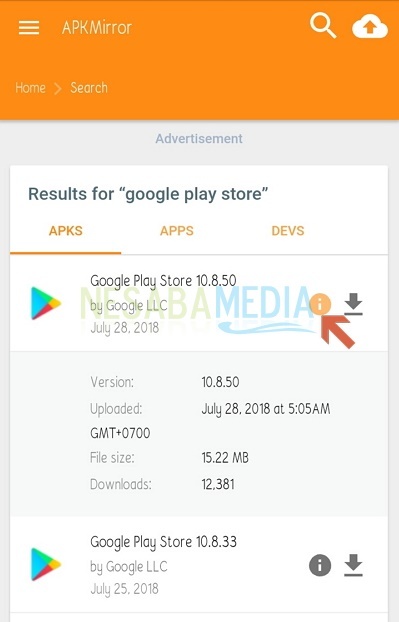
2. Setelah berhasil mengunduhnya, langsung Anda install aplikasi tersebut pada smartphone Anda. Secara otomatis, Google Play Store yang telah ada pada smartphone Anda akan langsung berganti ke versi yang baru dipasang.
3. Dengan cara tersebut, Anda tidak perlu pusing apabila Google Play Store mengalami proses loading yang lama saat proses update berlangsung.
Nah, itu tadi dua cara memperbarui play store ke versi terbaru yang bisa Anda terapkan di smartphone Android Anda. Dari kedua cara tersebut, memperbarui melalui Google Play Store sendiri memiliki keuntungan sendiri, yaitu tingkat keamanan yang tinggi atau terhindar dari virus atau bag yang terdapat pada aplikasi tersebut. Namun, itu semua tergantung keinginan Anda untuk memilih cara yang terbaik.
Editor: Muchammad Zakaria
Download berbagai jenis aplikasi terbaru, mulai dari aplikasi windows, android, driver dan sistem operasi secara gratis hanya di Nesabamedia.com:

Hargai setiap waktu yang dimiliki